
在 Mac 上的 Apple 视频 App 中观看影片
Apple 视频 App 中的“影片”面板包含各 Apple 视频频道中精彩的新影片内容,包括您尚未订阅的频道和最新发布的内容。您可以发现基于您的喜好的推荐内容,或者浏览新上映的最热门影片、精选集和提供的其他内容。
找到想看的影片后,如果它在多个频道上可用,您可以选取观看方式。如果影片可立即开始播放,会向您提供可观看最高质量版本的默认频道。
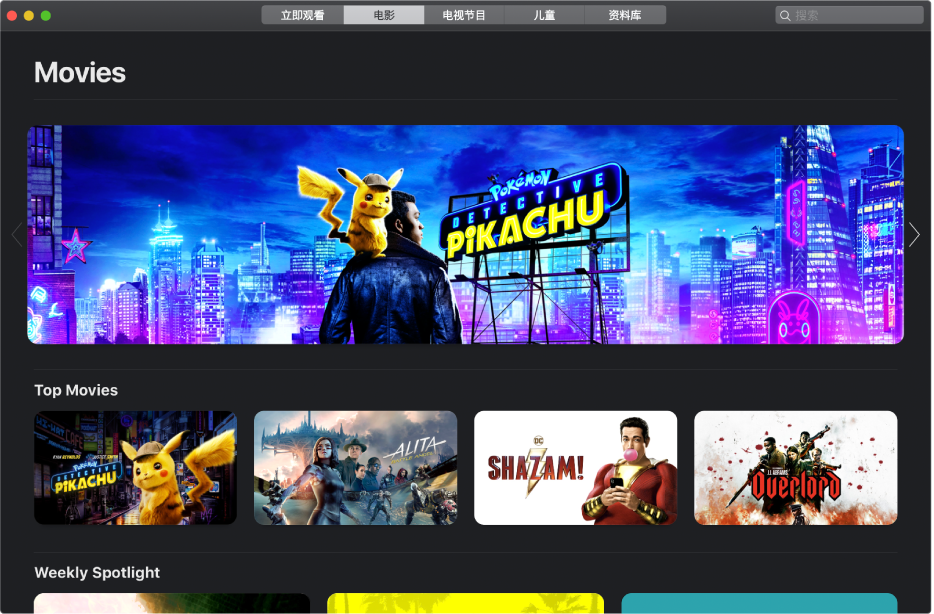
浏览精选和推荐的影片
在 Mac 上的 Apple 视频 App
 中,点按窗口顶部的“影片”。
中,点按窗口顶部的“影片”。滚动以浏览精选影片、类型和精选集。
基于您的喜好或者过去浏览或购买和租借历史纪录(例如您喜欢《怪物史莱克 2》)的推荐会显示。
若要查看某个类别中的更多影片,请用双指在触控板上左右轻扫,或点按“查看全部”。
点按一部影片以查看预览、分级、描述和观看信息。若要返回到“影片”,请点按“返回”按钮
 。
。
挑选要看的影片
在 Mac 上的 Apple 视频 App
 中,点按窗口顶部的“影片”,然后点按一部影片。
中,点按窗口顶部的“影片”,然后点按一部影片。请执行以下任一项操作:
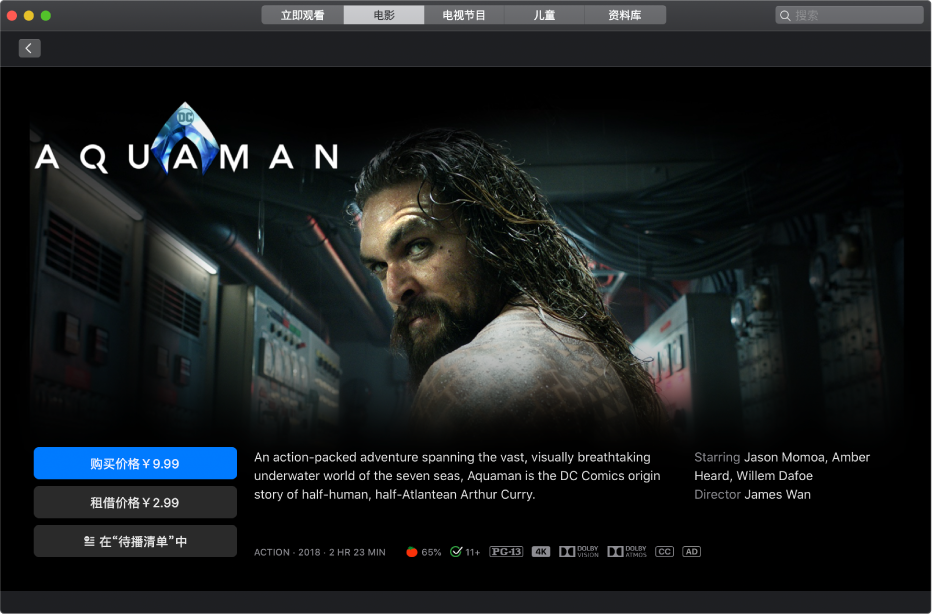
观看免费预览:滚动到“预告片”,然后点按一个预览以播放。按下 Esc (Escape) 键或点按“关闭”按钮
 以返回到“影片”。
以返回到“影片”。播放影片:如果影片已经可播放,请点按“播放影片”或“继续播放”以立即开始观看。请参阅在 Mac 上的 Apple 视频 App 中控制播放内容。
购买或租借影片:点按“购买”或“租借”,然后选择想要的选项并确认您的购买或租借。
在某些国家或地区,您可以租借影片。您可以在 30 天内随时开始观看租借的影片。开始观看后,您可以在 48 小时内不限次观看。租借期内,您可以在任何给定的时间内将租借的影片下载到一台设备,也可以在另一台设备上流播放。例如,您可以在 iPhone 上开始观看下载的影片,稍后在 Mac 上的 Apple 视频 App 中看完它。到期后,影片将不再可观看。
订阅 Apple TV+:选择“免费试用 Apple TV+”或“订阅”,然后按照屏幕指示确认订阅。
订阅 Apple 视频频道:点按“免费试看‘[频道]’”,然后按照屏幕指示进行操作。
将项目添加到“待播清单”:如果想稍后观看影片,请点按“添加到待播清单”以将其添加到“立即观看”中的“待播清单”行。
“添加到待播清单”按钮变为“在待播清单中”,表示项目已添加。
从“待播清单”移除项目:点按“待播清单”。
若要获取更多信息,请向下滚动以高亮显示一行或一个项目,然后执行以下任一项操作:
浏览相关影片:在“相关内容”行中点按一个项目,或者将鼠标指针移到该行上方并点按左箭头或右箭头以查看更多项目。
探索演职员表:在“演职员表”行中点按一个人以查看人物资料和相关影片和电视节目,或者将鼠标指针移到该行上方并点按左箭头或右箭头以查看更多项目。
查看观看选项:滚动到“如何观看”行以查看在 Apple 视频 App 中观看影片的所有方式,包括购买或租借的价格选项。
获取更多信息:滚动到屏幕底部以查看分级、描述和其他信息。
购买或租借一部影片时,它会自动以 Mac 上可用的最高质量格式播放,包括高清 (HD) 和 4K 清晰度格式。这些视频还可能提供高动态范围 (HDR) 格式 HDR10。请参阅 Apple 支持文章:查找和观看 4K、HDR、杜比视界或杜比全景声格式的影片。